功能介绍
常见问题
- 最新联想笔记本一键重装教程_重装教程
- 深度技巧win8系统下载安装阐明_重装教程
- 硬盘windows 7 系统安装图文教程_重装教程
- Win10桌面QQ图标被暗藏的再现方法介绍_重
- 如何应用U盘进行win10 安装系统_重装教程
- 简略又实用的xp系统重装步骤_重装教程
- 最详细的n550重装系统图文教程_重装教程
- 最简略实用的winxp重装系统教程_重装教程
- 系统盘重装系统官网教程_重装教程
- 如何将Win10系统切换输入法调成Win7模式?
- win7升win10教程_重装教程
- 系统一键重装系统_重装教程
- 更改Win7系统Temp文件夹存储地位教程(图
- 小白一键重装win7旗舰版64位教程_重装教程
- 在线安装win7系统详细图文教程_重装教程
虚拟光驱不能用怎么办
核心提示:最近用户的普遍反映都是虚拟光驱不能用,问小编虚拟光驱不能用怎么办.小编请教了一下公司里的大神虚拟光驱不能用怎么办,现在就来告诉大家虚拟光驱不能用怎么办....
最近用户的广泛反响都是虚拟光驱不能用,问小编虚拟光驱不能用怎么办。小编对于这个问题也没有太好的解决方法,于是请教了一下公司里的大神虚拟光驱不能用怎么办。现在小编已经得到答案了,如果大家想要知道的话,小编现在就来告诉大家虚拟光驱不能用怎么办。
方法一:禁用Shell Hardware Detection 服务
1、Win+R运行输入Services.msc打开本地服务管理器;
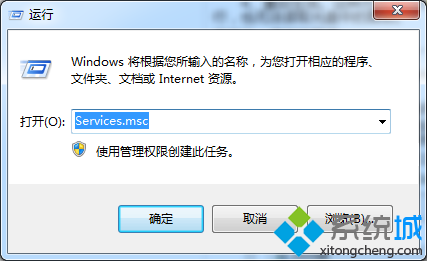
虚拟光驱不能用怎么办图1
2、找到如下服务:Shell Hardware Detection ;
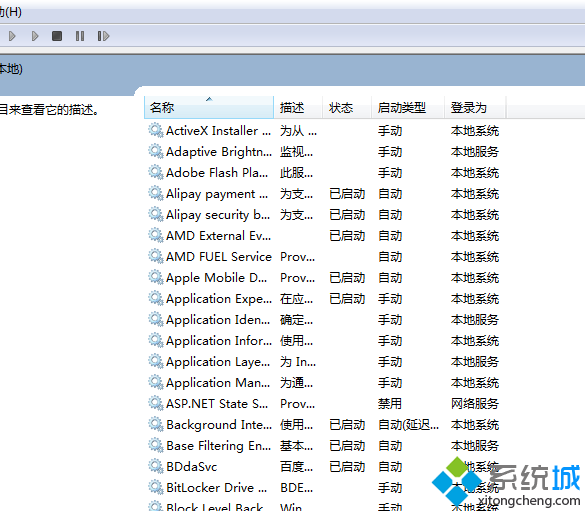
虚拟光驱不能用怎么办图2
3、右键此服务 - 结束并禁用;
4、重启生效。这种方法可以打开光驱看到文件,但盘符涌现异常,表现在底本是DVD光驱显示为CD光驱,而且无法主动播放,就是双击光驱不会主动运行,也无法读取光盘中的图标。
方法二:修正注册表
1、运行-注册表编辑器输入“regedit ”点击断定;
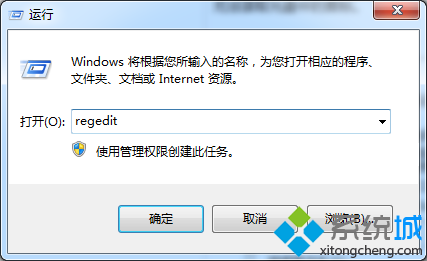
虚拟光驱不能用怎么办图3
2、依次展开HKEY_CURRENT_USERSoftwareMicrosoftWindowsCurrentVersionExplorerCD BurningStagingInfoVolume{70e23247-3ae4-11de-882a-806e6f6e6963};
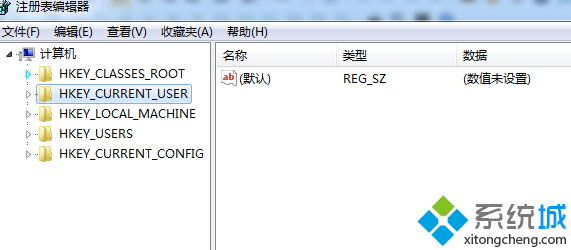
虚拟光驱不能用怎么办图4
3、然后在右框中右键编辑StagingPath=“一个任意有效的路径(默认是C:Users(你的用户名)AppDataLocalMicrosoftWindowsBurnBurn)
4、但这种方法修正注册表后重启后双还原,因此要完善解决还需要修正Volume{70e23247-3ae4-11de-882a-806e6f6e6963}这个项目标权限,修正权限前先修正好注册表,否则修正不了注册表。
5、对Volume{70e23247-3ae4-11de-882a-806e6f6e6963}点右键-权限,打开权限对话框;
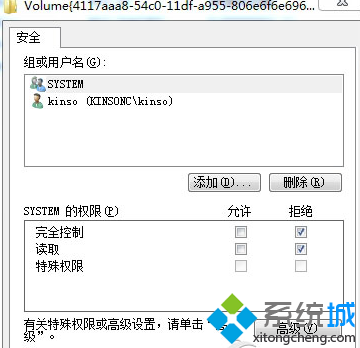
虚拟光驱不能用怎么办图5
6、点击对话框中的高级,打开高级安全设置对话框,把“包含可从该对象的父项继承的权限(L)”前面的勾去掉;
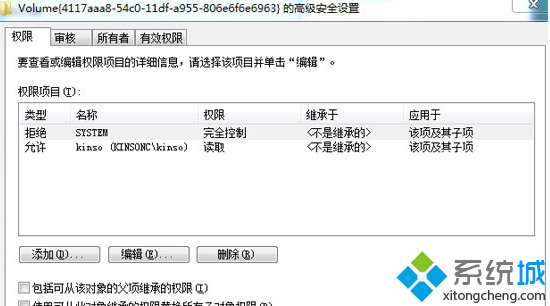
虚拟光驱不能用怎么办图6
7、再把“权限项目(T)”中除system和当前我们应用的账户外全部删除,点“断定”。然后就解决啦,大家就可以用虚拟光驱来进行电脑系统重装步骤了。
上面的两种方法都是虚拟光驱不能用怎么办的解决方法了,大家以后再遇到这样的问题,就可以通过上述的方法去解决了哦!由于这篇教程的时间太赶,所以小编还没有尝试过这个方法,盼望大家将过程体验分享给小编,这样子小编就能对这篇教程有更加直观的懂得了哦。